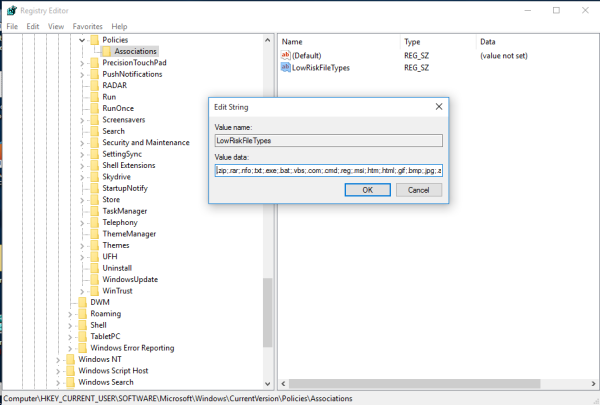Sa tuwing mag-download ka ng isang maipapatupad na file mula sa Internet at subukang patakbuhin ito, ipinapakita sa iyo ng Windows 10 ang isang babala sa seguridad. Sinasabi ng kahon ng mensahe na ' Hindi ma-verify ang publisher. Sigurado ka bang nais mong patakbuhin ang software na ito? '. Kung sakaling hindi ka nasisiyahan na makita ang mensaheng ito sa bawat oras, narito kung paano ito hindi pagaganahin.
Narito kung paano ang hitsura ng prompt ng seguridad sa Windows 10:
maaari ka bang mag-upload ng mga live na larawan sa instagram

Sa huwag paganahin ang mensaheng 'Hindi ma-verify ang publisher' sa Windows 10 , kailangan mong mag-apply ng isang simpleng pag-aayos ng rehistro:
- Buksan ang Registry Editor .
- Pumunta sa sumusunod na key ng Registry:
HKEY_CURRENT_USER Software Microsoft Windows CurrentVersion Policies Associations
Tip: Maaari mo i-access ang anumang nais na Registry key sa isang pag-click .
Kung wala kang isang susi, pagkatapos ay likhain lamang ito. - Dito, kailangan mong lumikha ng isang bagong halaga ng string na pinangalananMga Uri ng LowRiskFileat itakda ang halaga nito tulad ng sumusunod:
.zip; .rar; .nfo; .txt; .exe; .bat; .vbs; .com; .cmd; .reg; .msi; .htm; .html; .gif; .bmp; .jpg; .avi ; .mpg; .mpeg; .mov; .mp3; .m3u; .wav;
Kung mayroon ka nang halagang ito, pagkatapos ay baguhin ito tulad ng nabanggit sa itaas. Tingnan ang sumusunod na screenshot:
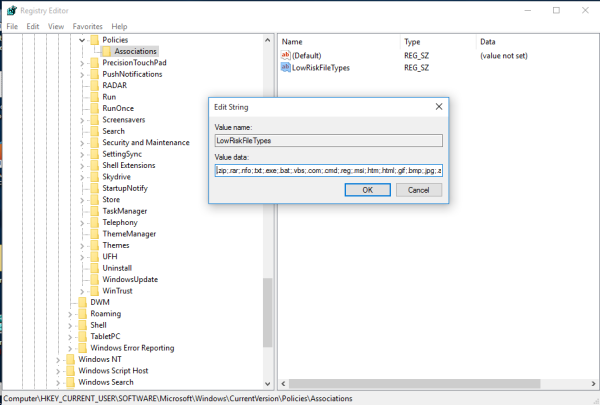
- Ngayon kailangan mo i-restart ang Windows 10 upang magkabisa ang mga pagbabago.
Tapos ka na. Gumawa ako ng mga handa nang gamitin na mga file sa Registry na maaari mong mailapat at maiwasan ang manu-manong pag-edit sa Registry. Maaari mo itong i-download dito:
Mag-download ng mga file sa Registry
Ayan yun. Gumagawa ang trick na ito sa Windows 10, Windows 8.1, Windows 8 at Windows 7. Kung mayroon kang anumang mga katanungan, huwag mag-atubiling mag-iwan ng komento.